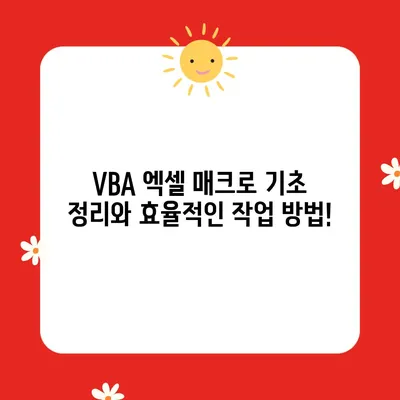VBA엑셀 매크로 시작 기본 정리와 VBA를 활용한 효율적인 엑셀 작업 방법
VBA엑셀 매크로 시작 기본 정리와 VBA를 활용한 효율적인 엑셀 작업 방법을 알아보세요. 엑셀에서 매크로를 구현하여 작업 효율성을 높입니다.
1. 엑셀 매크로 시작 기본 정리
엑셀 매크로의 기본 정리는 많은 사람들이 반복적으로 수행해야 하는 작업을 자동화하는 데 매우 중요한 기능입니다. VBA(Visual Basic for Applications) 언어를 사용하여 작성된 매크로는 사용자가 원하는 작업을 자동으로 수행하게끔 도와줍니다. 이를 통해 기업 환경에서도 시간을 절약하고 생산성을 높일 수 있습니다. 매크로를 시작하기 위해서는 몇 가지 필수적인 단계를 거쳐야 합니다.
먼저, 엑셀에서는 개발자 탭을 활성화하여야 합니다. 파일 메뉴에서 옵션을 클릭한 후 리본 사용자 지정을 선택하십시오. 그런 다음 개발자 옵션에 체크를 하면 개발자 탭이 나타납니다. 이 탭에서 매크로 녹화 버튼을 선택하면 원하는 작업을 수행하여 기록할 수 있습니다. 녹음이 종료되면 매크로가 엑셀 파일에 저장됩니다.
매크로를 실행할 때는 개발자 탭에서 매크로를 선택한 후 실행할 매크로를 선택하면 됩니다. 그리고 매크로에 단축키를 할당하면 더욱 효율적으로 작업할 수 있습니다. 예를 들어, 자주 사용하는 매크로에는 Ctrl + Shift + M과 같은 단축키를 할당하여 신속하게 사용할 수 있습니다.
아래는 매크로를 활용한 간단한 예시를 보여주는 표입니다.
| 작업 | 과정 | 비고 |
|---|---|---|
| 매크로 녹화 시작 | 개발자 탭 → 매크로 녹화 클릭 | 새로운 작업 녹음을 시작 |
| 작업 수행 | 데이터 입력, 서식 변경 등 | 원하는 모든 작업을 편리하게 수행 |
| 녹음 종료 | 개발자 탭 → 매크로 정지 클릭 | 작업이 매크로로 저장됨 |
| 매크로 실행 | 개발자 탭 → 매크로 선택 후 실행 | 이전에 저장한 작업을 자동으로 실행 |
이러한 과정을 통해 매크로를 활용하여 엑셀 내에서 반복적인 작업을 쉽게 수행할 수 있습니다. 매크로를 통해 생산성을 높이는 데 필요한 세밀한 설정과 활용 방안을 익히는 것은 매우 유용합니다.
더욱이 VBA는 강력한 프로그래밍 언어입니다. 단순한 작업을 넘어서는 복잡한 논리를 구현하여 직관적인 디자인과 분석 기능을 제공할 수 있습니다. 이때, VBA는 오류 처리 및 사용자 인터페이스(UI) 디자인 등 더욱 섬세한 작업을 가능하게 합니다.
결론적으로, Excel에서 매크로는 반복 작업을 빠르게 완성하고 빈번한 업무를 단순화할 수 있는 훌륭한 도구입니다. 이를 통해 시간 관리를 효과적으로 할 수 있으며, 많은 업무 환경에서 기본적인 기술로 자리 잡고 있습니다.
💡 VLOOKUP 함수의 모든 비밀을 지금 바로 알아보세요! 💡
2. 엑셀하이퍼링크 한번에 걸고 한번에 창 열기 VBA 사용하기
엑셀에서 하이퍼링크를 설정하고 클릭 시 창을 여는 기능은 업무 자동화 및 데이터 탐색에서 극히 유용합니다. 특히, VBA를 활용하면 이 과정을 보다 효율적으로 수행할 수 있습니다. 사용자 정의 VBA 코드를 사용하여 하이퍼링크를 일괄적으로 설정하고 클릭 시 특정 URL이나 파일을 쉽게 열 수 있습니다.
첫 단계로, VBA 에디터를 열어야 합니다. 개발자 탭에서 Visual Basic 버튼을 클릭하거나 ALT + F11 단축키를 사용하여 VBA 에디터를 실행합니다. 여기에서 새 모듈을 추가하고 코드 작성을 시작합니다. 예를 들어, 자주 사용하는 웹사이트 링크를 엑셀의 특정 셀에 자동으로 입력하고 싶다면 아래와 같은 코드를 사용할 수 있습니다.
vba
Sub AddHyperlinks()
Dim ws As Worksheet
Set ws = ThisWorkbook.Sheets(Sheet1) ‘작업할 시트 이름
Dim i As Integer
For i = 1 To 10
ws.Hyperlinks.Add Anchor:=ws.Cells(i, 1), Address:=https://example.com, TextToDisplay:=Example Link & i
Next i
End Sub
위 코드는 Sheet1의 A1~A10 셀에 Example Link라는 텍스트로 하이퍼링크를 추가합니다. 사용자는 필요에 따라 주소와 텍스트를 수정하면 됩니다.
아래 표는 하이퍼링크 설정 예시를 보여줍니다.
| 셀 | 링크 주소 | 표시 텍스트 |
|---|---|---|
| A1 | https://example.com | Example Link 1 |
| A2 | https://example.com | Example Link 2 |
| A3 | https://example.com | Example Link 3 |
| A4 | https://example.com | Example Link 4 |
하이퍼링크가 설정되면, 사용자는 해당 셀을 클릭할 때마다 정의된 URL로 즉시 이동합니다. 이 방법은 다수의 데이터를 쉽게 탐색할 수 있도록 도와줍니다.
더 나아가, 하이퍼링크 클릭 시 특정 Excel 파일을 열도록 설정할 수도 있습니다. 이를 위해 Address 매개변수에 파일 경로를 지정하면 되며, 다음과 같은 형식이 됩니다.
vba
ws.Hyperlinks.Add Anchor:=ws.Cells(i, 1), Address:=C:\Users\Documents\example.xlsx, TextToDisplay:=Open Excel File
하이퍼링크 설정은 단순한 접속 이상의 작업을 가능하게 하며, 유용한 정보의 즉각적인 접근을 제공합니다. 그래서 데이터베이스 관리, 프레젠테이션 작업 및 다양한 프로젝트 진행 시 업무의 흐름을 훨씬 원활하게 만들어 줍니다.
결론적으로, VBA를 활용한 하이퍼링크 설정은 엑셀의 기능을 확장하고 데이터 탐색의 효율성을 크게 증가시킵니다. 기업의 데이터 관리 및 분석에 있어서 이 과정이 얼마나 중요한지 감안한다면, VBA 활용은 반드시 알아두어야 할 필수 기술입니다.
💡 엑셀 시트 복사 문제를 간단히 해결하는 방법을 알아보세요. 💡
3. 악성코드 VBA 매크로 비밀번호 푸는 방법
악성코드 VBA 매크로 비밀번호 해제를 주제로 논의할 때, 주의가 필요합니다. 비밀번호 보호된 매크로를 우회하는 것은 법적 및 윤리적으로 문제가 될 수 있습니다. 여기서는 비밀번호 보호 매크로의 해제 방법을 다루기보다는 개인 정보를 보호하는 방법과 예방 조치를 강조하고자 합니다.
VBA 매크로가 포함된 파일을 열 때, 강력한 비밀번호로 보호된 매크로를 만나게 되는 경우가 있습니다. 이 때, 비밀번호를 분실한 경우 매크로에 접근할 수 없게 됩니다. 이 과정에서 공격적인 해킹 방법이나 비밀번호 우회 시도를 피해야 합니다. 법적 문제와 더불어, 이러한 행위는 개인 및 회사의 정보 보호에 심각한 영향을 미칠 수 있습니다.
대신, 아래와 같은 예방 조치를 통해 무분별한 액세스를 방지할 수 있습니다.
-
신뢰할 수 있는 소프트웨어 사용: 항상 알려진 출처의 프로그램 및 매크로를 사용해야 합니다. 공신력 있는 보안 프로그램을 통해 신뢰할 수 있는 매크로만 실행하도록 설정하세요.
-
정기적인 백업: 매크로 작업을 진행하기 전 정기적인 백업을 실시하여 데이터를 보호하세요.
-
이메일 주의: 의심스러운 이메일의 첨부파일이나 링크는 결코 클릭하지 말아야 합니다. 불법적인 접근 및 개인 정보 유출로부터 자신을 지켜야 합니다.
-
업데이트와 보안: 운영 체제 및 엑셀 소프트웨어를 항상 최신 버전으로 업데이트하여 최신 보안 패치를 적용하는 것이 중요합니다.
이런 방식으로 자산을 보호함으로써 나쁜 의도를 가진 프로그램이나 매크로에서 자신과 기업을 지키는 것이 가능합니다.
💡 VLOOKUP 함수를 활용한 데이터 분석의 비법을 알아보세요! 💡
4. VBA를 활용한 효율적인 엑셀 작업 방법
VBA를 활용한 엑셀 작업은 다양한 범위에서 효율성을 향상시킵니다. 특히, 데이터 분석 및 업데이트 작업에서 VBA는 강력한 도구가 될 수 있습니다. 이 섹션에서는 어떻게 VBA를 통해 일상적인 엑셀 작업을 자동화할 수 있는지를 살펴보겠습니다.
일례로, 월간 판매 데이터가 포함된 엑셀 시트를 관리한다고 가정해 보겠습니다. 판매 데이터를 입력하고 이 데이터를 바탕으로 보고서를 만들려고 할 때, 수작업으로 계산 및 구성하저면 시간과 노력이 절약되지 않습니다. 반면에 VBA 매크로를 사용하여 이러한 데이터를 자동으로 수집하고 분석하는 프로세스를 구축할 수 있습니다.
vba
Sub GenerateReport()
Dim ws As Worksheet
Set ws = ThisWorkbook.Sheets(SalesData)
Dim totalSales As Double
Dim lastRow As Long
lastRow = ws.Cells(ws.Rows.Count, A).End(xlUp).Row
totalSales = Application.WorksheetFunction.Sum(ws.Range(B2:B & lastRow))
MsgBox 총 판매량: & totalSales
End Sub
위의 코드 예시에서 지정된 워크시트에 있는 B열의 모든 값을 더한 뒤 그 결과를 메시지 상자로 사용자에게 표시합니다. 이처럼 보고서 작성에 드는 시간을 대폭 줄일 수 있습니다.
아래의 표는 VBA를 활용하여 분석할 수 있는 다양한 작업을 정리한 것입니다.
| 작업 | 효과 |
|---|---|
| 데이터 처리 | 데이터를 자동으로 정리하고 분석 |
| 반복 작업 자동화 | 수동 입력 및 계산 절약 |
| 오류 방지 | 수동 작업 중의 실수를 줄여줌 |
| 시간 절약 | 신속한 데이터 수집 및 보고 |
이와 같이 VBA는 엑셀을 더욱 강력하고 유연하게 만들어 줍니다. 재고 관리, 기본적인 데이터베이스, 보고서 자동 생성 등 여러 유형의 작업에 적합한 솔루션을 제공합니다.
마지막으로, VBA를 사용하면 매크로를 동료와 공유하여 공동 작업을 더욱 원활하게 만들 수 있습니다. 다른 팀원들이 동일한 과정을 반복할 필요 없이, 필요한 매크로를 실행하여 시간과 노력을 절약할 수 있게 도와줍니다.
이러한 기능들을 활용함으로써 엑셀 작업의 생산성을 크게 높일 수 있습니다. 따라서 VBA를 배우고 적용하는 것은 개인 및 팀의 업무 효율을 극대화할 수 있는 방법입니다.
💡 VLOOKUP 함수로 데이터 분석의 신세계를 경험해 보세요! 💡
5. 맺음말
이번 포스트에서 우리는 VBA엑셀 매크로 시작 기본 정리와 VBA를 활용한 효율적인 엑셀 작업 방법에 대해 심도 있는 내용을 다뤘습니다. VBA를 사용하면 반복적인 작업을 자동화하고, 복잡한 데이터 분석을 간편하게 할 수 있는 강력한 도구를 활용할 수 있습니다. 매크로는 시간과 노력을 절약하여 생산성을 높이는 데 기여합니다.
우리는 매크로 설정 및 하이퍼링크 사용, 그리고 비밀번호 보호 매크로에 대한 안전한 처리 방법도 Discuss했습니다. 이러한 지식을 활용하여 Excel 실무에서 더 효과적으로 작업할 수 있는 기초를 마련했으리라 생각합니다. 데이터 관리 및 분석의 시대인 지금, VBA를 적극적으로 활용하면 개인 및 팀의 업무 효율성을 극대화할 수 있습니다.
마지막으로, 이 글이 여러분의 Excel 사용에 긍정적인 영향을 미치기를 기원하며, VBA를 배우는 여정에 적극적으로 나서보시길 바랍니다. VBA로의 작은 진입이 여러분의 엑셀 업무에 큰 도움이 될 것입니다.
💡 엑셀 셀서식의 숨은 기능을 발견해 보세요! 💡
자주 묻는 질문과 답변
💡 데이터 분석을 통해 웹사이트 성장을 도와주는 방법을 알아보세요. 💡
질문1: VBA 매크로가 무엇인가요?
답변1: VBA 매크로는 Excel에서 사용자 정의 작업을 자동화하는 간단한 프로그램으로, Visual Basic for Applications 언어로 작성됩니다.
질문2: 매크로 사용 시 주의해야 할 점은 무엇인가요?
답변2: 신뢰할 수 있는 소스에서만 매크로를 실행해야 하며, 악성 프로그램을 방지하기 위해 정기적인 백업을 권장합니다.
질문3: 엑셀 하이퍼링크는 어떤 용도로 사용할 수 있나요?
답변3: 하이퍼링크는 다른 웹사이트나 파일, 기타 엑셀 시트로의 빠른 이동을 지원하여 데이터 탐색을 촉진합니다.
질문4: 악성코드 VBA 매크로에 대해 어떻게 대처해야 하나요?
답변4: 악성코드를 예방하기 위해 신뢰할 수 있는 보안 소프트웨어를 사용하고 이메일의 링크를 조심해야 합니다.
질문5: VBA를 배울 수 있는 방법은 무엇인가요?
답변5: 온라인 강좌, 책, 그리고 유튜브와 같은 다양한 자원을 활용하여 VBA를 배울 수 있습니다.
VBA 엑셀 매크로 기초 정리와 효율적인 작업 방법!
VBA 엑셀 매크로 기초 정리와 효율적인 작업 방법!
VBA 엑셀 매크로 기초 정리와 효율적인 작업 방법!
목차